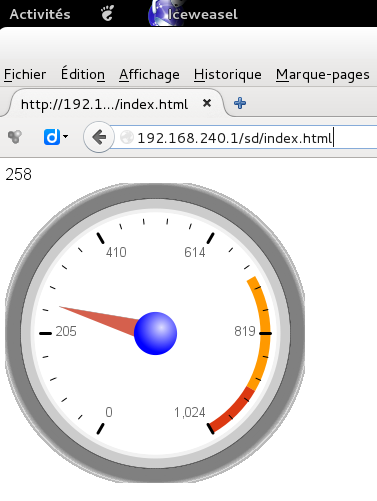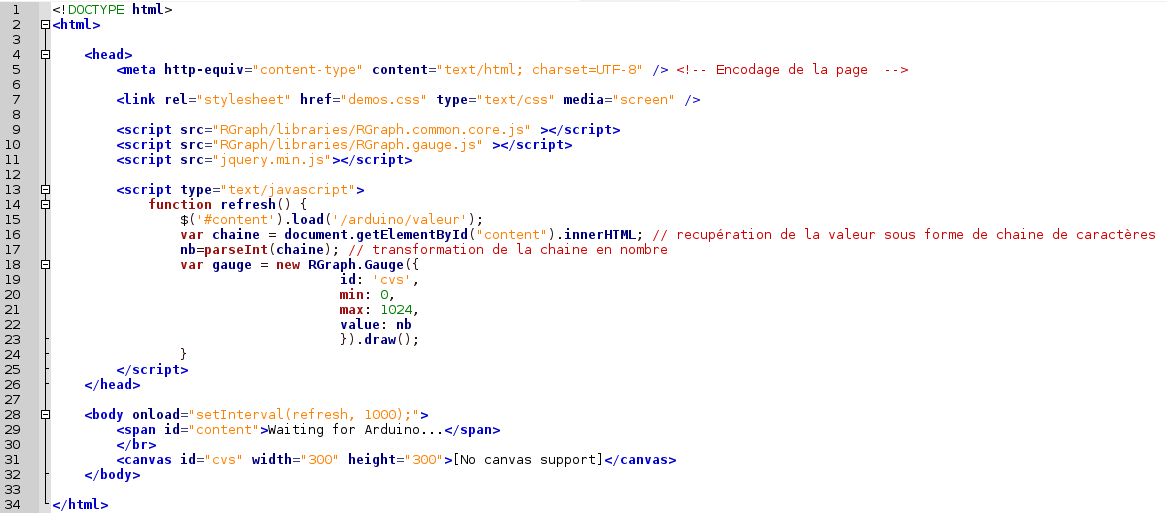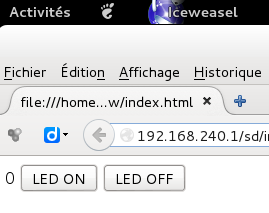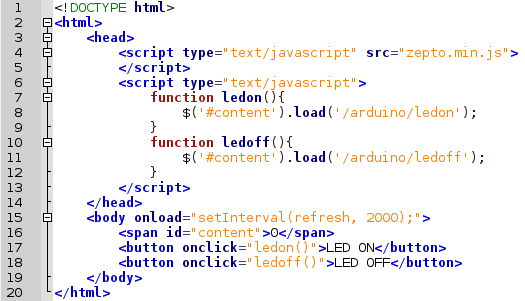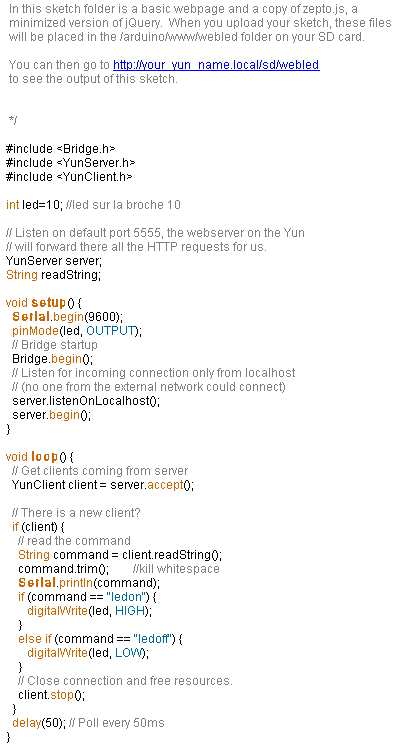Site affichant la valeur d'un potentiomètre
Ce chapitre montre comment afficher la valeur du potentiomètre sur une page html sans avoir à taper une URL, mais en exécutant un fichier index.html.
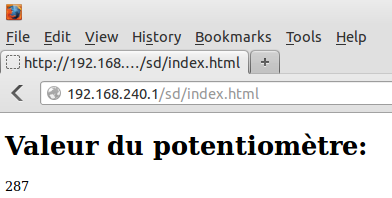
Afficher la valeur d'un potentiomètre sur une page nécessite trois fichiers (cliquer sur les liens pour télécharger les fichiers ici .
Procédure pour tester les programmes:
1 - télécharger le programme potentiometre.ino dans la carte.
2 - Créer un dossier nommé arduino, puis créer dans ce dossier un dossier nommé www. Placer ensuite les fichiers index.html et zepto.js dans ce sous-dossier.
3 - Placer la carte SD dans l'emplacement de la carte arduino Yun.
4 - Se connecter en Wifi sur la carte.
5 - Ouvrir un navigateur internet et taper l'url 192.168.240.1/sd/index.html pour accéder à la page de visualisation.
Voici le fichier html:
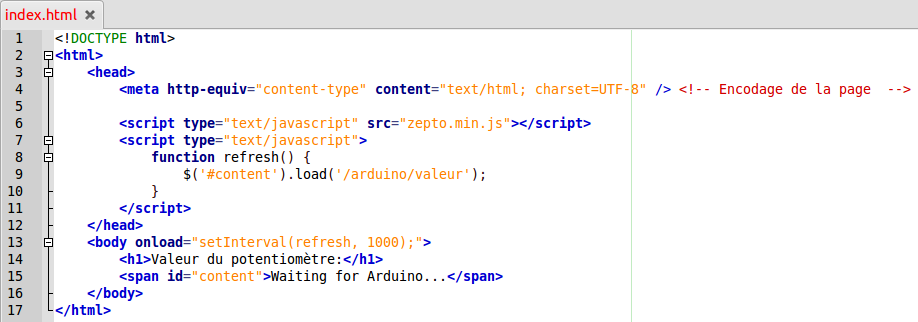
Pour que la valeur donnée par le potentiomètre puisse être transférée du serveur (carte arduino Yun) vers le serveur (ordinateur sur lequel on visualisera la page Web), on doit utiliser une bibliothèque javascript zepto.js (ligne 6). Sans cette bibliothèque, la ligne 9 ne pourrait pas s'effectuer.
ligne 13: la fonction refresh (javascript) s'effectue toutes les secondes (1000 millisecondes), à partir du moment où la page est chargée.
ligne 15: la valeur du potentiomètre (content) s'affiche dans la page web. Un délai d'attente est nécessaire. Avant l'apparition de la valeur du potentiomètre, la phrase "Waiting for Arduino..." s'affichera.
ligne 9: on demande au microcontroleur d'envoyer la valeur du potentiomètre dans l'élément "content"
Voici le fichier potentiometre.ino:
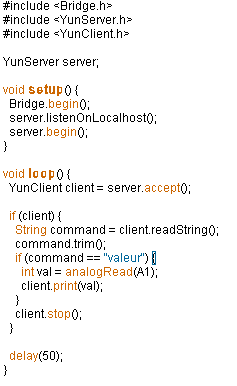
Ce programme fait tout d'abord appel à trois bibliothèques (Bridge, YunServer, YunClient).
La carte arduino Yun dispose d'un serveur web. Si il y a une requête d'un client (page web) et que cette requête consiste à connaître la valeur du potentiomètre ( if (command=="valeur") ), cette valeur va être renvoyée à la page web ( client.print(val); )
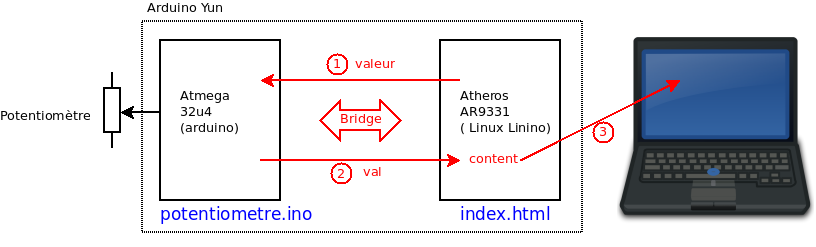
Pour des expications détaillées, cliquer ici, pour accéder a un excellent tutoriel en anglais!